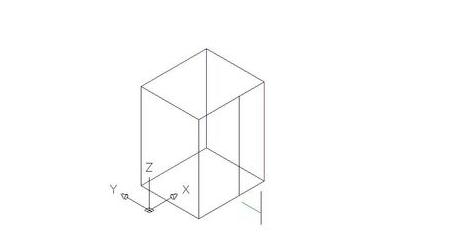CAD如何给三维图形进行着色
发布时间:2016-11-29 来源:查字典编辑
摘要:CAD给三维图形进行着色的方法首先打开CAD,点击视图→三维视图→西南等轴测然后画一个三维实体图形,将视觉样式切换到二维线框模式下在CAD界...
CAD给三维图形进行着色的方法
首先打开CAD,点击视图→三维视图→西南等轴测
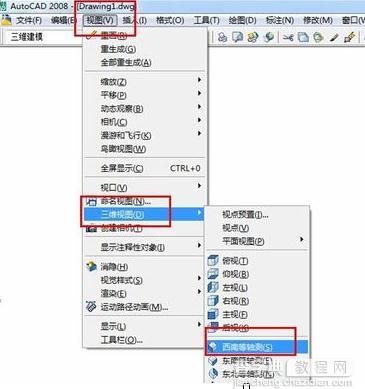
然后画一个三维实体图形,将视觉样式切换到二维线框模式下
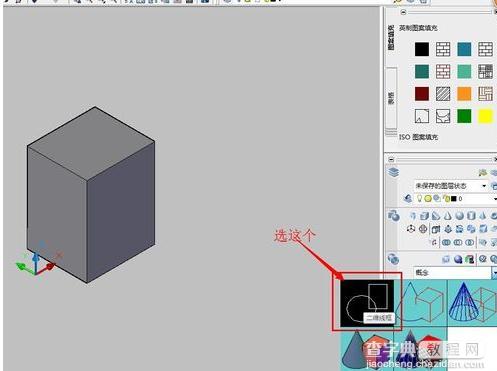
在CAD界面上方空白出点击右键,在实体编辑前打勾
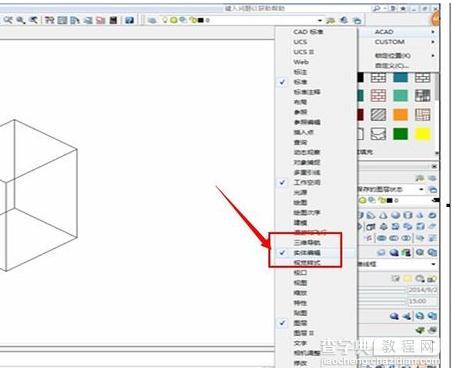
选择着色边,选择要进行着色的边,空格,选择颜色,点击确定,按退出,按退出即完成。


同时选择多条边也可以进行着色。
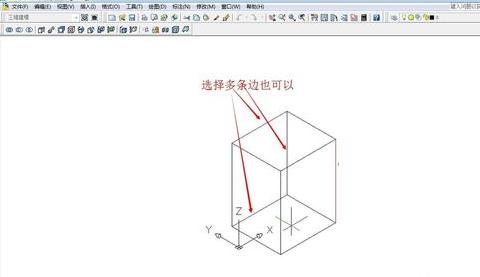
接下来是边的复制,如图所示是复制边按钮

点击复制边,点选要复制的边,按空格,然后选择移动的基点
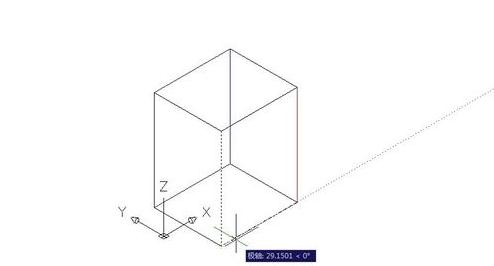
然后选择要移动的位置,点击左键即可,最后按ESC键退出。